Wie kann ich meine Outlook-Signaturen sichern und auf einen anderen Windows PC übertragen. Wo ist der Outlook-Signaturen Speicherort? Beim Umzug bzw. beim Austausch des PCs ist eine Übertragung der gespeicherten Outlook Signaturen sinnvoll, damit diese nicht manuell neu eingerichtet werden müssen. Wir zeigen Euch in diesem Outlook Tutorial, ob Ihr den Speicherort der Outlook Signaturen findet und diese Dateien dann auf einen anderen PC übertragen könnt.
Warum sollte ich überhaupt Outlook Signaturen verwenden?
Outlook Signaturen bieten mehrere Vorteile und sind aus verschiedenen Gründen nützlich. Hier sind einige der wichtigsten Gründe, warum man Outlook-Signaturen verwenden sollte:
- Professionalität: Eine gut gestaltete Outlook-Signatur vermittelt ein professionelles Erscheinungsbild und trägt dazu bei, einen positiven Eindruck bei den Empfängern Ihrer E-Mails zu hinterlassen. Sie zeigt, dass Sie sorgfältig mit Ihren Kommunikationen umgehen und Wert auf ein konsistentes Erscheinungsbild legen.
- Kontaktdaten und Informationen: Eine Outlook-Signatur bietet einen bequemen und konsistenten Ort, um Ihre Kontaktdaten wie Name, Titel, Unternehmen, Telefonnummer und E-Mail-Adresse anzugeben. Dadurch können Empfänger schnell auf Ihre Informationen zugreifen und haben alle notwendigen Kontaktdaten direkt zur Hand.
- Marketing und Branding: Sie können Ihre Outlook-Signatur nutzen, um Ihr Unternehmen zu bewerben oder auf aktuelle Marketingaktionen hinzuweisen. Sie können beispielsweise einen Link zu Ihrer Website, zu sozialen Medien oder zu aktuellen Angeboten einfügen. Dies bietet eine zusätzliche Möglichkeit, Ihre Marke zu stärken und Ihren Empfängern relevante Informationen bereitzustellen.
- Rechtliche Anforderungen: Je nach Branche und Land können bestimmte rechtliche Anforderungen an E-Mail-Korrespondenzen gestellt werden. Eine Outlook-Signatur kann dazu beitragen, diese Anforderungen zu erfüllen, indem sie beispielsweise rechtlich erforderliche Informationen wie Haftungsausschlüsse oder rechtliche Hinweise enthält.
- Zeitersparnis: Durch die Verwendung von Outlook-Signaturen können Sie Zeit sparen, da Sie nicht bei jeder E-Mail manuell Ihre Kontaktdaten oder andere Informationen eingeben müssen. Sobald die Signatur einmal eingerichtet ist, wird sie automatisch in jede E-Mail eingefügt, was effizienter ist und Tippfehler oder fehlende Informationen vermeidet.
Zusammenfassend bieten Outlook-Signaturen Professionalität, erleichtern die Kontaktaufnahme, unterstützen Marketing und Branding, erfüllen rechtliche Anforderungen und sparen Zeit. Indem Sie eine gut gestaltete und informative Outlook-Signatur verwenden, können Sie Ihre Kommunikation effektiver gestalten und einen professionellen Eindruck hinterlassen.
Wo ist der Outlook Signaturen Speicherort?
Outlook bietet eine integrierte Funktion, mit der Sie ganz einfach den Speicherort der Outlook Signaturdateien herausfinden können. Dazu rufen Sie im Outlook im Menü „Datei“ den Punkt „Optionen“ auf. In dem anschließend aufgehenden Fenster wählen Sie auf der linken Seite den Punkt „E-Mail„.
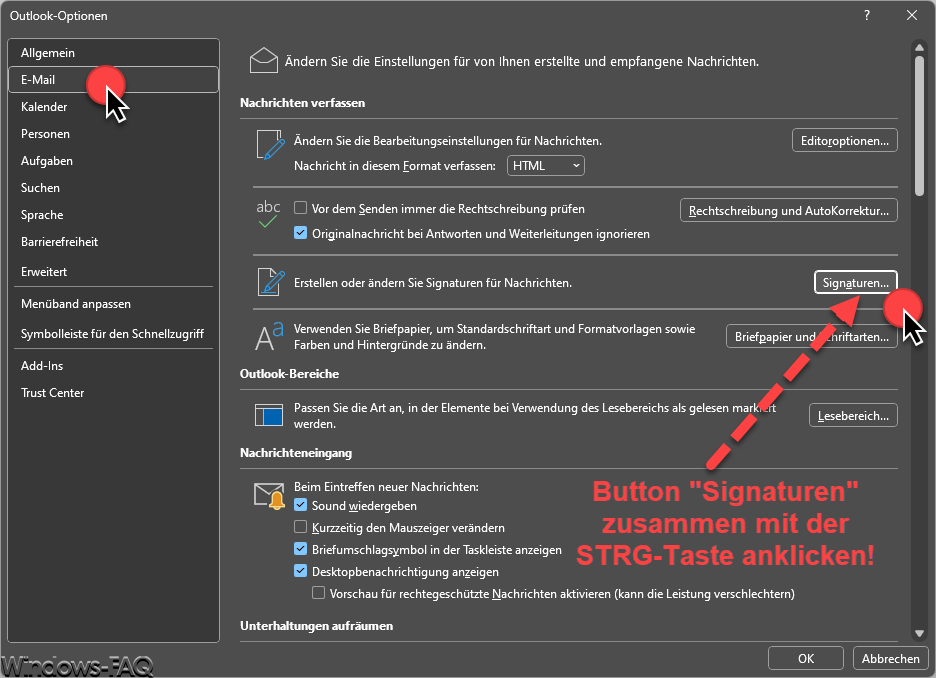
Durch das gleichzeitige Betätigen der STRG-Taste und dem Klick auf „Signaturen“ öffnet sich ein Explorer Fenster mit dem Pfad, in dem die Outlook Signatur-Dateien abgelegt sind.
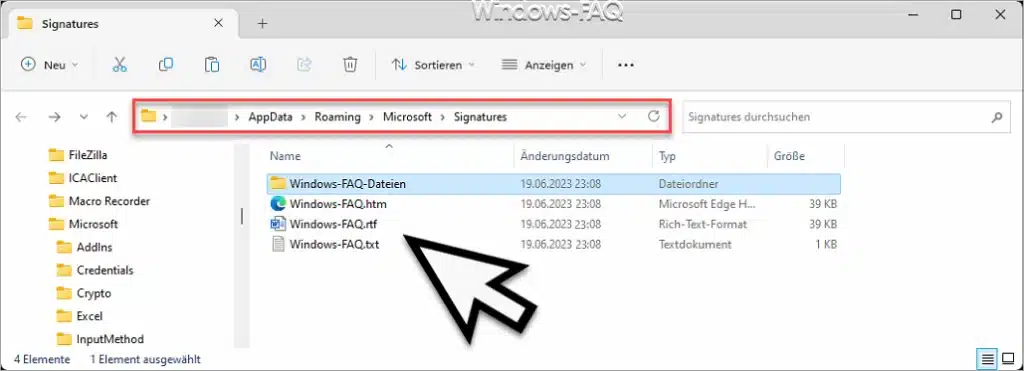
Outlook Signaturen auf anderen PC übertragen
Um nun die Outlook Signaturen auf einen neuen oder anderen PC zu übertragen, ist der komplette Inhalt des Verzeichnisses „C:\USERNAME\AppData\Roaming\Microsoft\Signaturen“ incl. der Unterverzeichnisse auf einen USB-Stick oder ein Netzwerkshare zu kopieren und auf den anderen PC in das gleiche Verzeichnis zu übertragen. Sollten Sie mehrere Outlook Signaturen angelegt haben, so können sich in diesem Verzeichnis durchaus weitere Signaturdateien im Format „HTML“, „RTF“ oder „TXT“ befinden. Wussten Sie übrigens, dass es im Outlook möglich ist, schnell zwischen den Outlook Signaturen zu wechseln?
Danach sollten die übertragenen Signaturen ebenfalls im Outlook des anderen PCs vorhanden sind.
Was für Informationen sollte eine Outlook Signatur zwingend enthalten?
Eine Outlook-Signatur kann je nach individuellen Bedürfnissen und Vorlieben variieren. Es gibt jedoch einige Elemente, die in den meisten Fällen in einer Outlook-Signatur enthalten sein sollten. Hier sind die wichtigen Informationen, die eine Outlook-Signatur in der Regel enthalten sollte:
- Name: Geben Sie Ihren vollständigen Namen an, um Ihre Identität klar zu kennzeichnen.
- Titel und Unternehmen: Fügen Sie Ihren offiziellen Jobtitel und den Namen Ihres Unternehmens hinzu, um Ihre berufliche Rolle zu verdeutlichen.
- Kontaktinformationen: Enthalten Sie Ihre E-Mail-Adresse und Telefonnummer, damit Empfänger Sie auf verschiedenen Wegen erreichen können. Es kann auch hilfreich sein, eine direkte Durchwahl oder eine Mobiltelefonnummer anzugeben, falls vorhanden.
- Website-Link: Wenn Ihr Unternehmen über eine Website verfügt, können Sie einen Link zu dieser Website in Ihrer Signatur hinzufügen. Dies ermöglicht Empfängern, direkt auf Ihre Website zuzugreifen und weitere Informationen über Ihr Unternehmen oder Ihre Dienstleistungen zu erhalten.
- Logo oder Bild: Wenn gewünscht, können Sie ein Firmenlogo oder ein persönliches Bild in Ihre Signatur einfügen. Dies trägt zur visuellen Darstellung bei und kann zur Markenidentifikation beitragen.
- Social-Media-Links: Falls Sie in sozialen Medien aktiv sind und es für Ihren beruflichen Kontext relevant ist, können Sie Links zu Ihren Profilen in Ihre Signatur aufnehmen. Dies ermöglicht es Empfängern, Ihre Präsenz in sozialen Medien zu erkunden und sich mit Ihnen zu vernetzen.
- Haftungsausschluss: In einigen Fällen, insbesondere in geschäftlichen E-Mails, kann es erforderlich sein, einen Haftungsausschluss oder rechtliche Hinweise in Ihre Signatur aufzunehmen. Überprüfen Sie die rechtlichen Anforderungen in Ihrer Organisation oder Branche und fügen Sie gegebenenfalls relevante Informationen hinzu.
Es ist wichtig, dass Ihre Outlook-Signatur nicht zu überladen oder zu lang wird. Halten Sie sie prägnant und informativ, ohne den Empfänger zu überfordern. Denken Sie daran, dass Ihre Signatur ein professionelles Image vermitteln soll und leicht lesbar sein sollte. Berücksichtigen Sie die Unternehmensrichtlinien und -vorgaben, da es möglicherweise spezifische Anforderungen gibt, die von der oben genannten Liste abweichen.
– Outlook Fehler 0x800ccc1a
– Webseiten Link und Mailto in Outlook Signatur einfügen
– Outlook Postfach freigeben




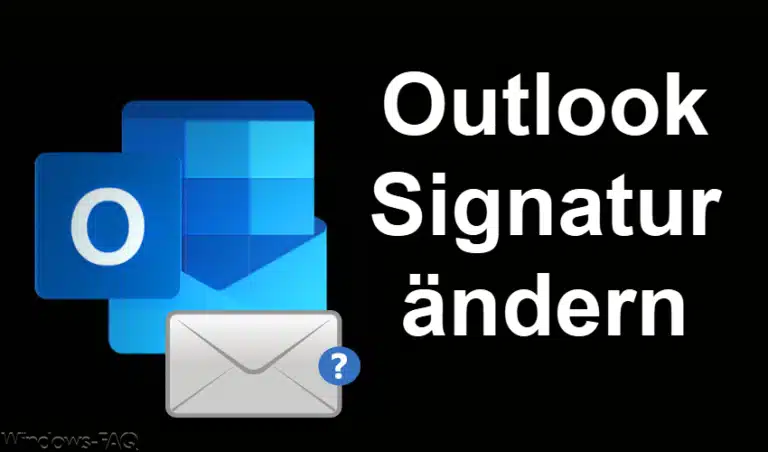



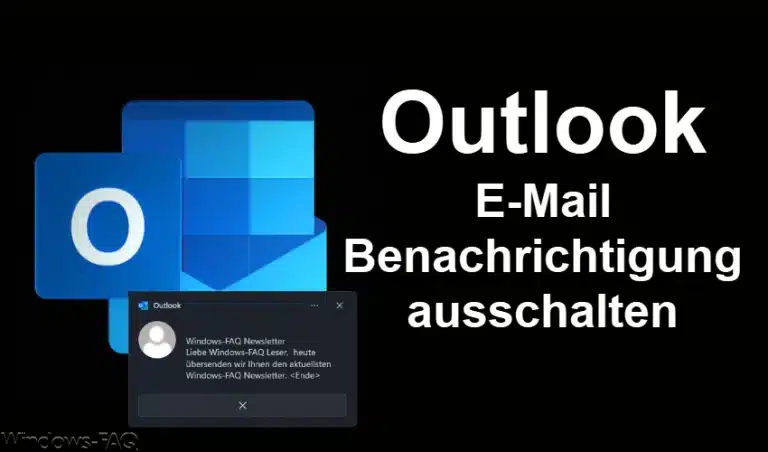





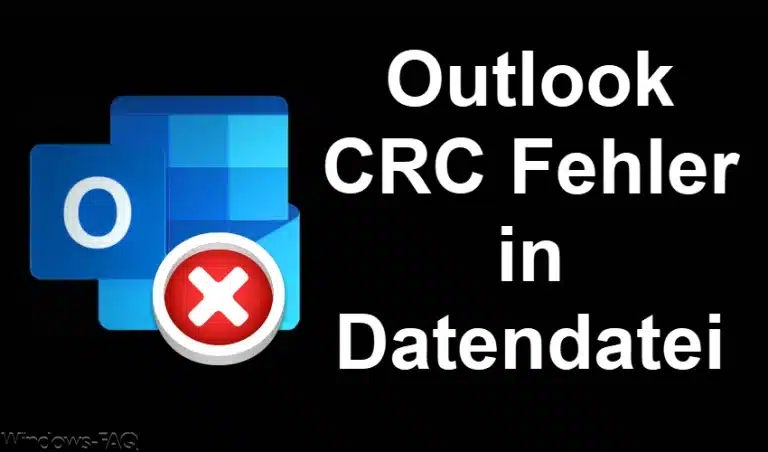
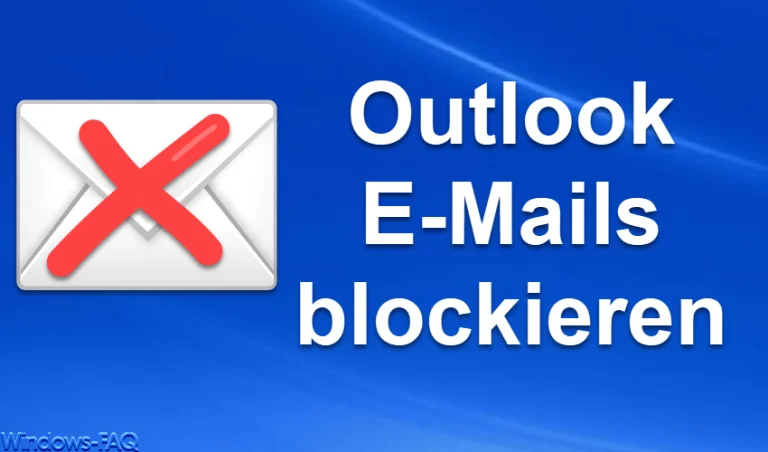






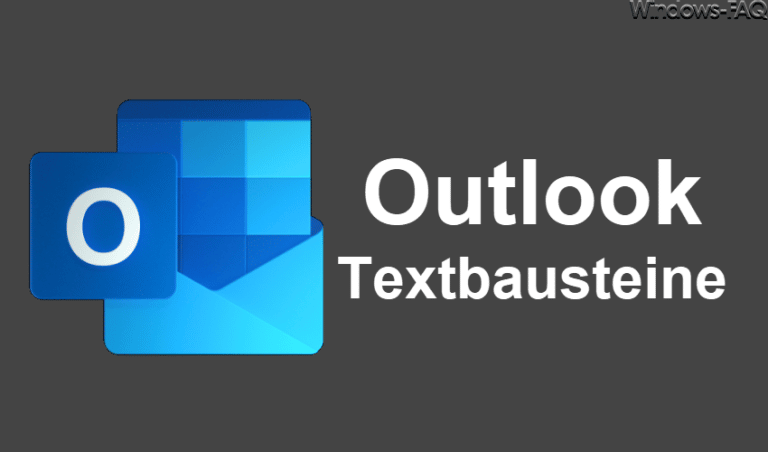




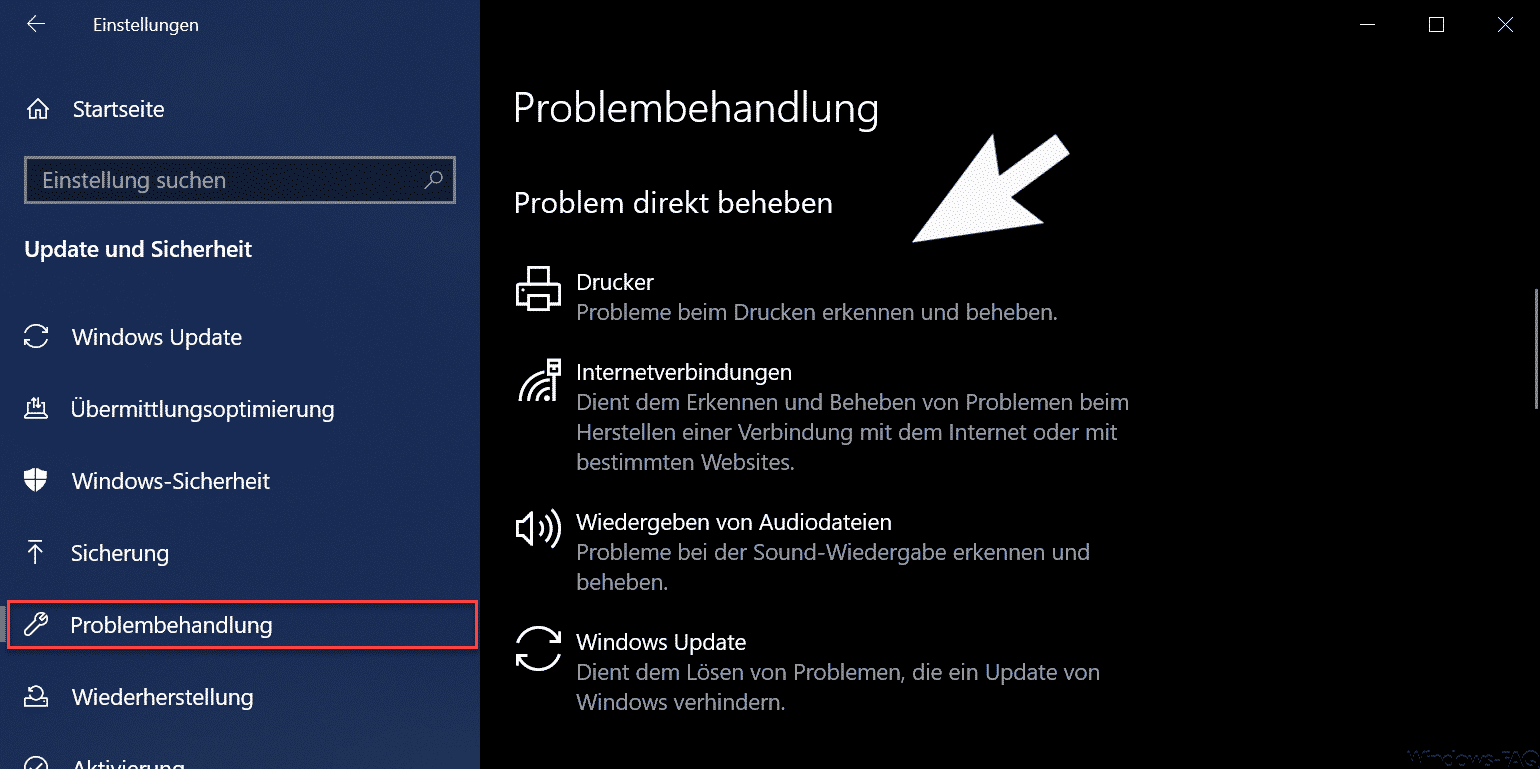

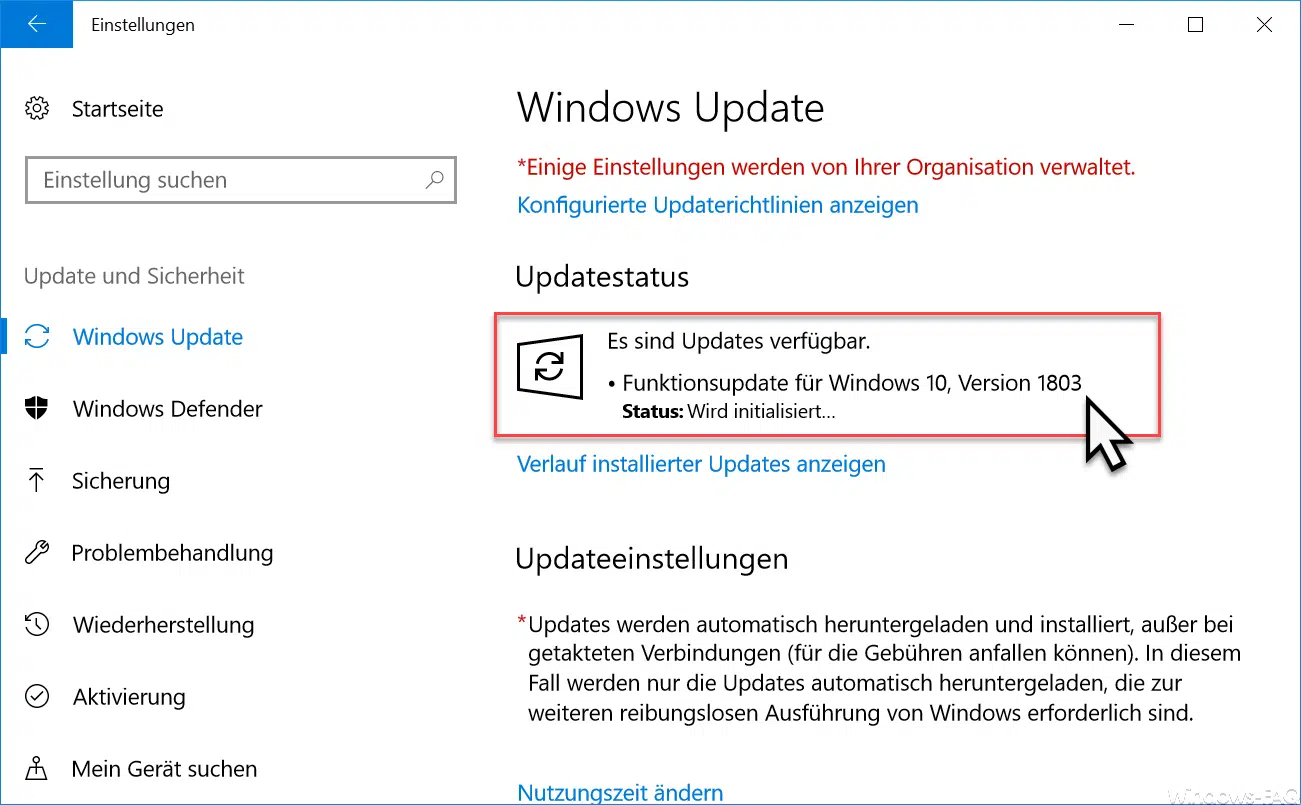
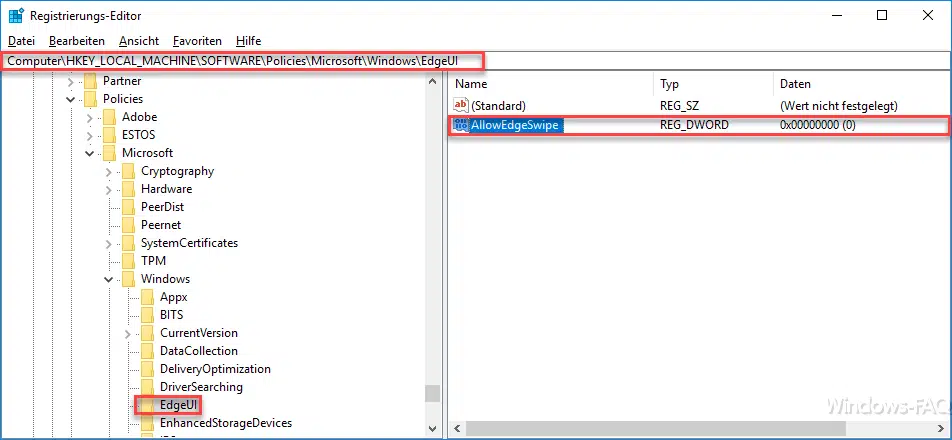




zu: Signaturen Speicherort
gilt das auch für Widows 11? In einer Win11-Installation hat der Ordner …/Roaming/Microsoft/Signatures nicht existiert …